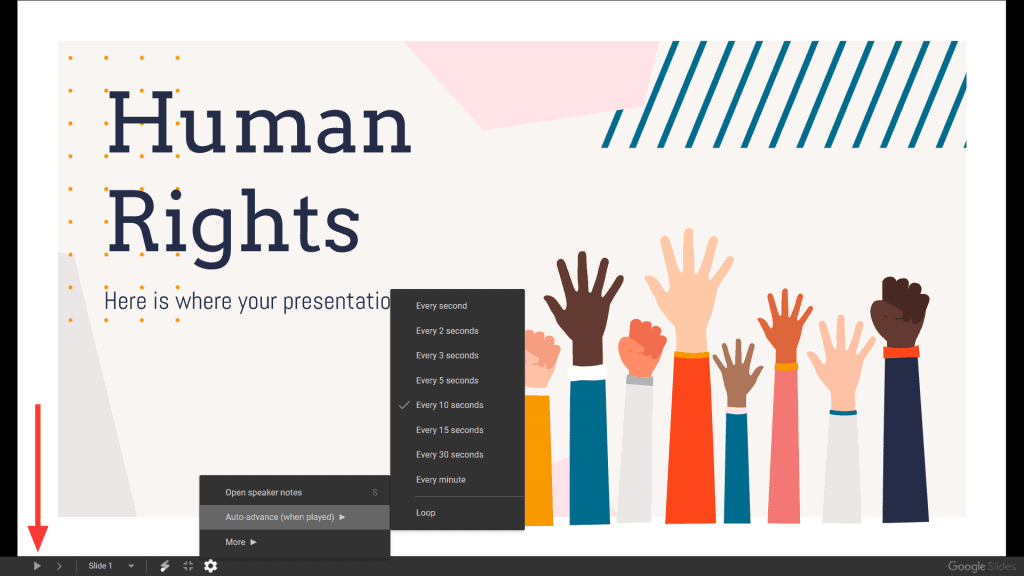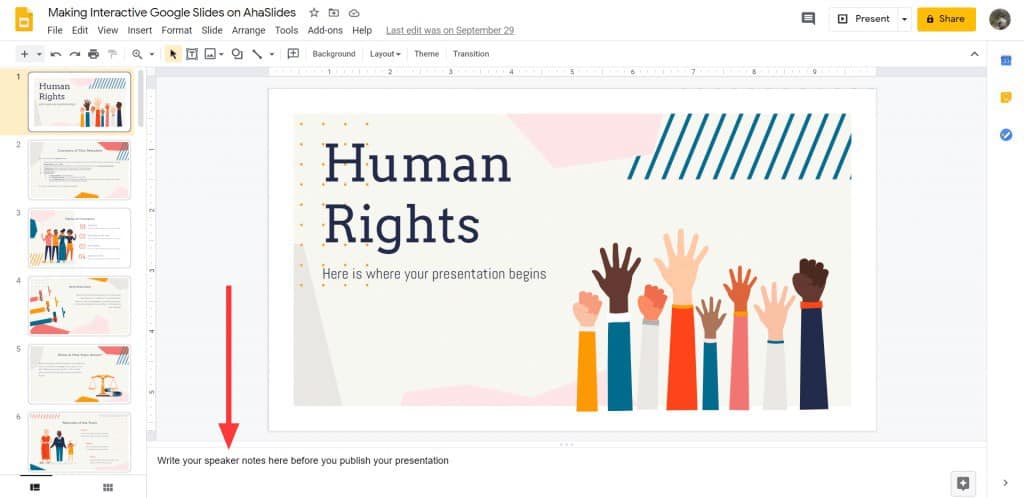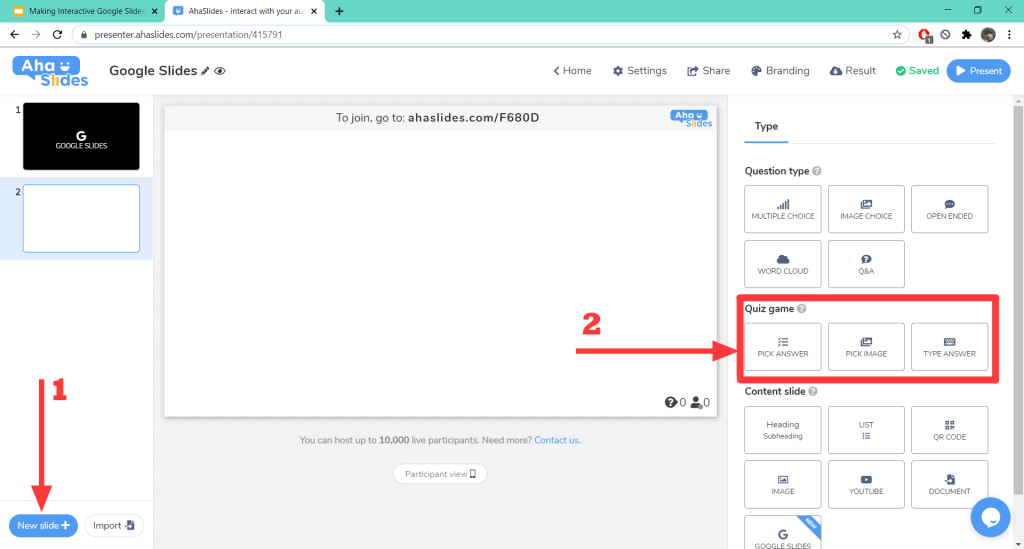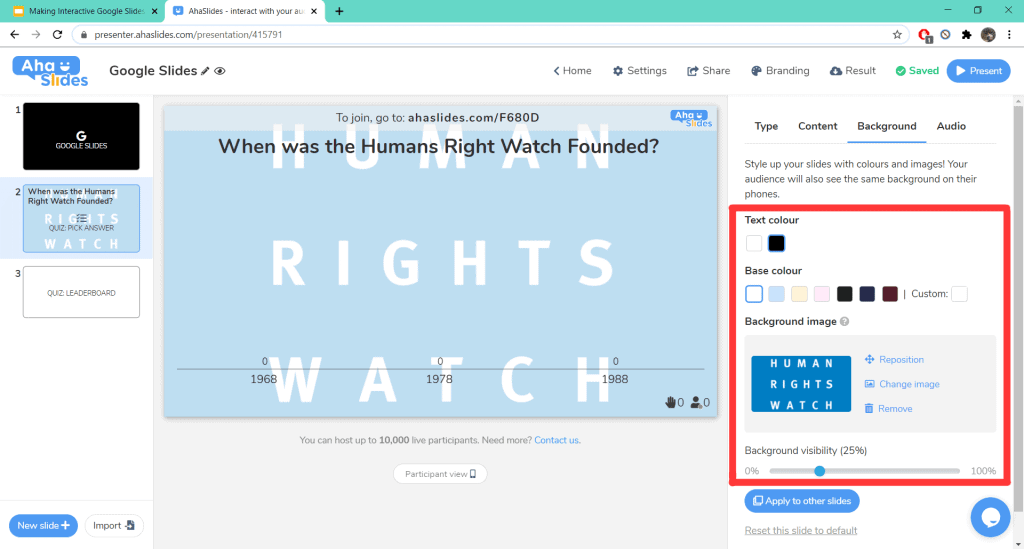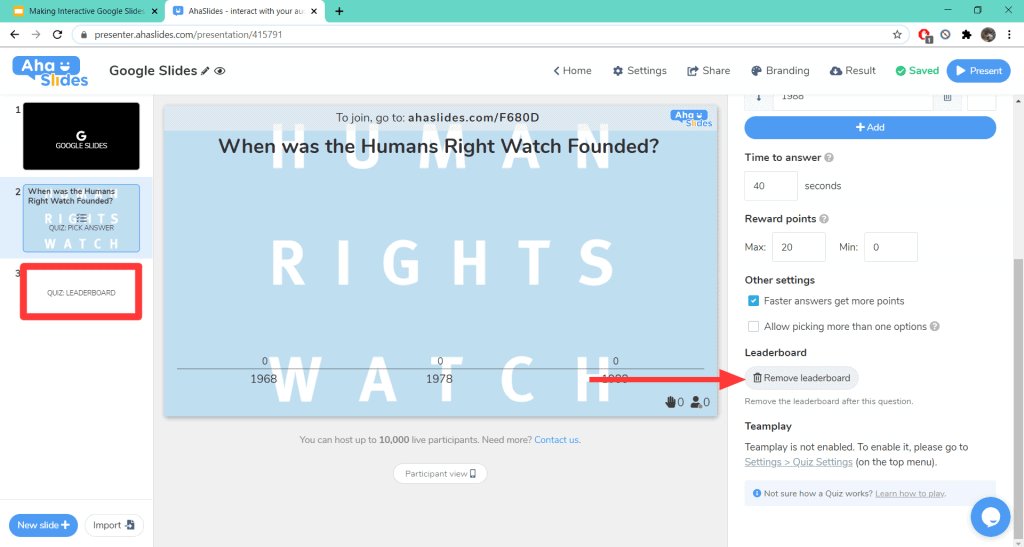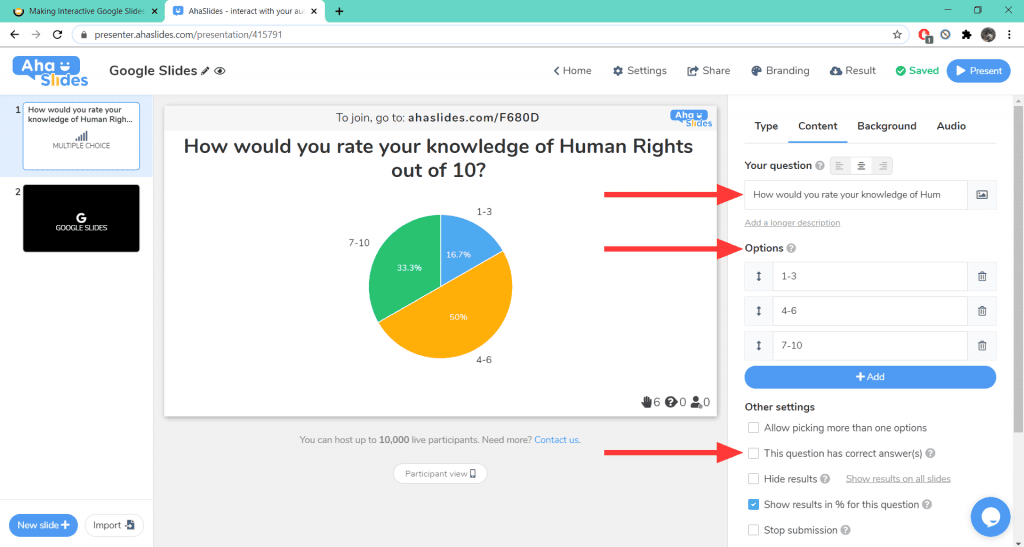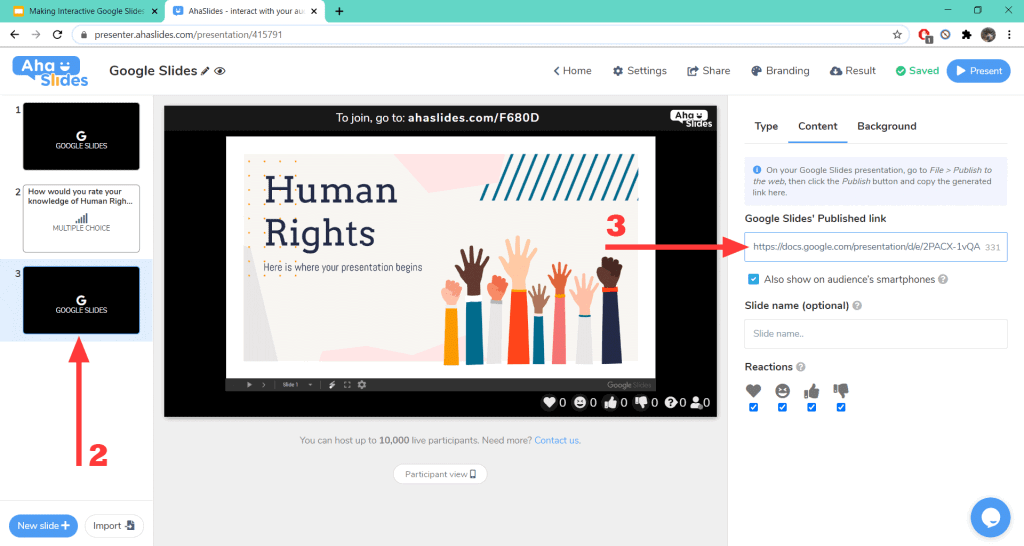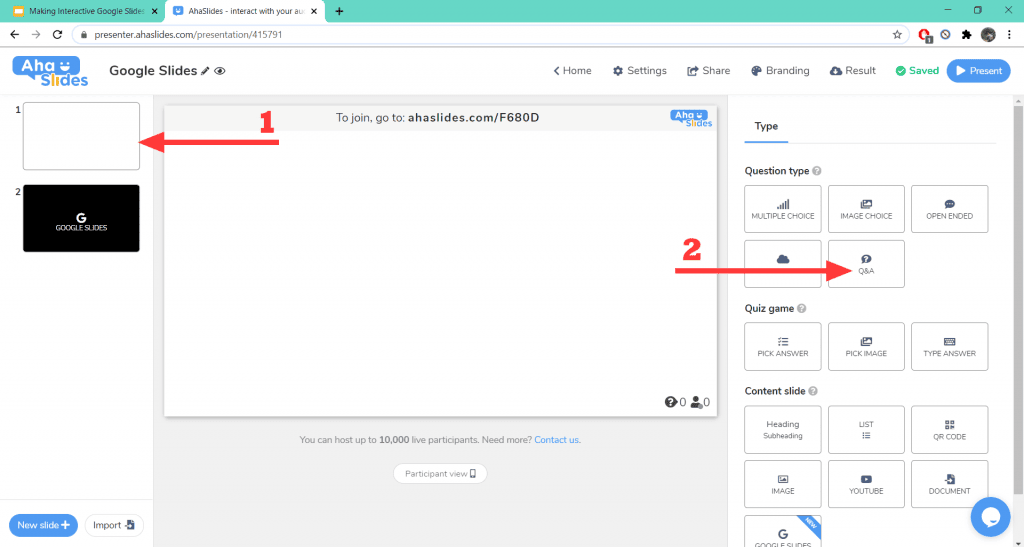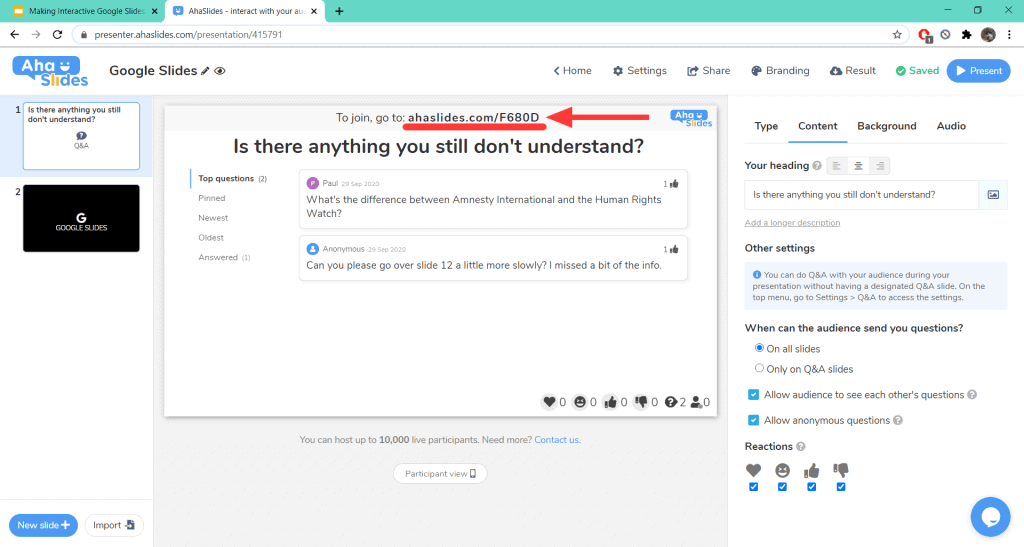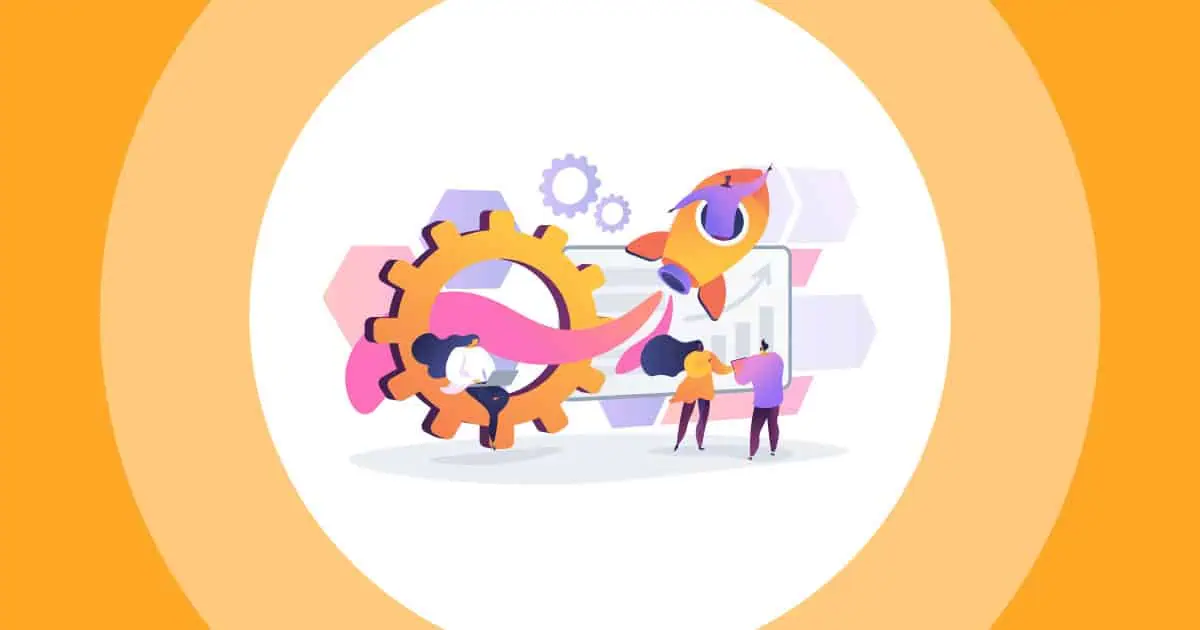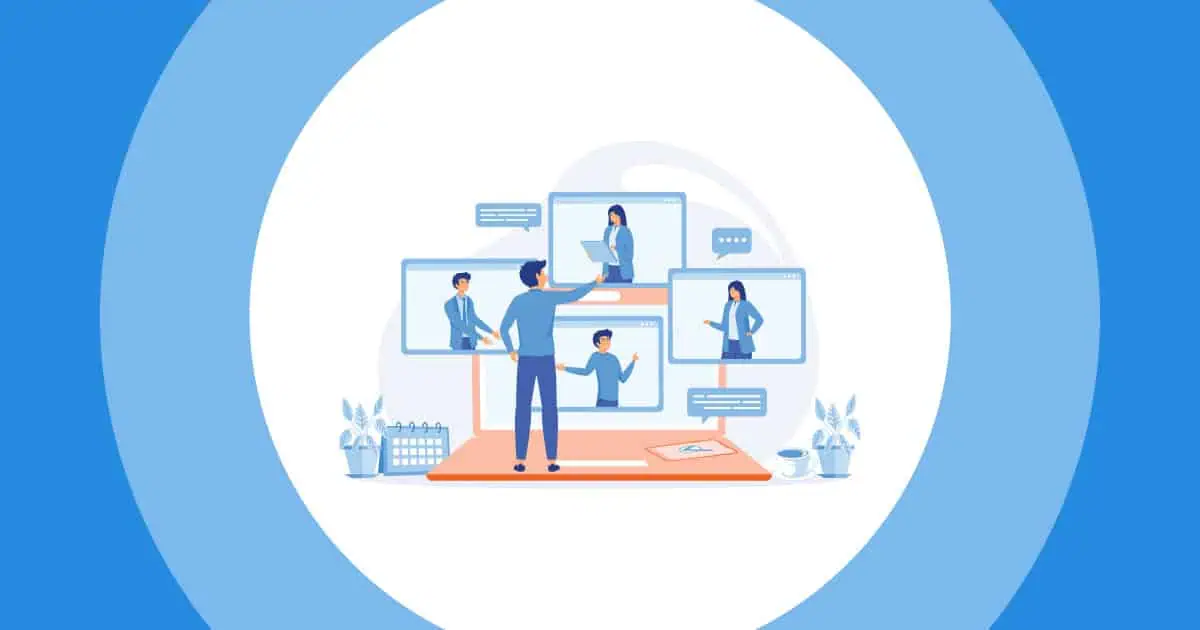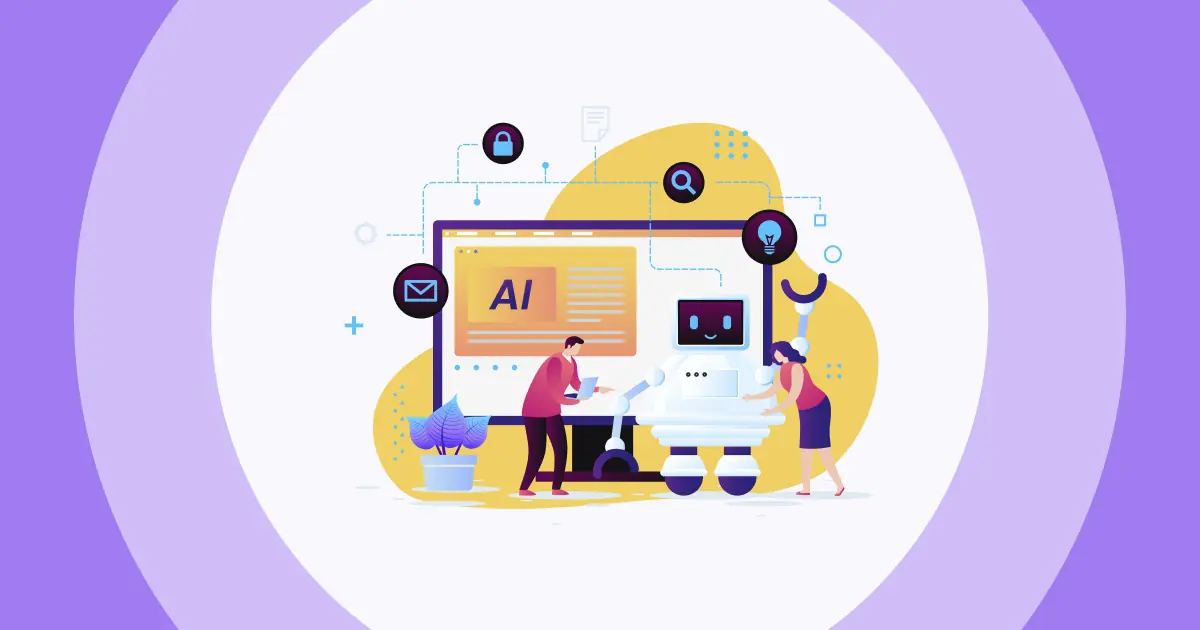Taigi, kaip sukurti interaktyvias skaidres? Nuobodžiaujanti publika yra viena didžiausių mūsų, kaip vedėjų, baimių. Nesvarbu, ar tai būtų gyvi dalyviai priešais jus, ar virtualūs dalyviai už ekrano, mes visada ieškome būdų, kaip suvilioti, įtraukti ir sujaudinti stebinčią minią. Taigi, pabandykime padaryti an Interaktyvios „Google“ skaidrės.
„Google“ skaidrės yra fantastiškas įrankis tam, tačiau turi ir trūkumų. Jei norite surengti a apklausa, viktorina arba informatyvus Klausimai ir atsakymai, turite integruoti savo pristatymą su „AhaSlides“.
Štai trys paprasti žingsniai, kaip sukurti interaktyvų „Google“ skaidrių pristatymą naudojant „AhaSlides“ nemokamai programinė įranga. Perskaitykite, kaip tai padaryti, ir keturias priežastis, dėl kurių turėtumėte.
Turinys
- Apžvalga
- 1 veiksmas: „Google“ skaidrių pristatymo kopijavimas į „AhaSlides“
- 2 žingsnis: suasmeninkite ekrano nustatymus
- 3 žingsnis: paverskite jį interaktyviu
- Kodėl „AhaSlides“ turi pateikti savo interaktyvų „Google“ skaidrių pristatymą?
- Pridėkite naują aspektą prie savo interaktyvių „Google“ skaidrių
- Dažnai užduodami klausimai
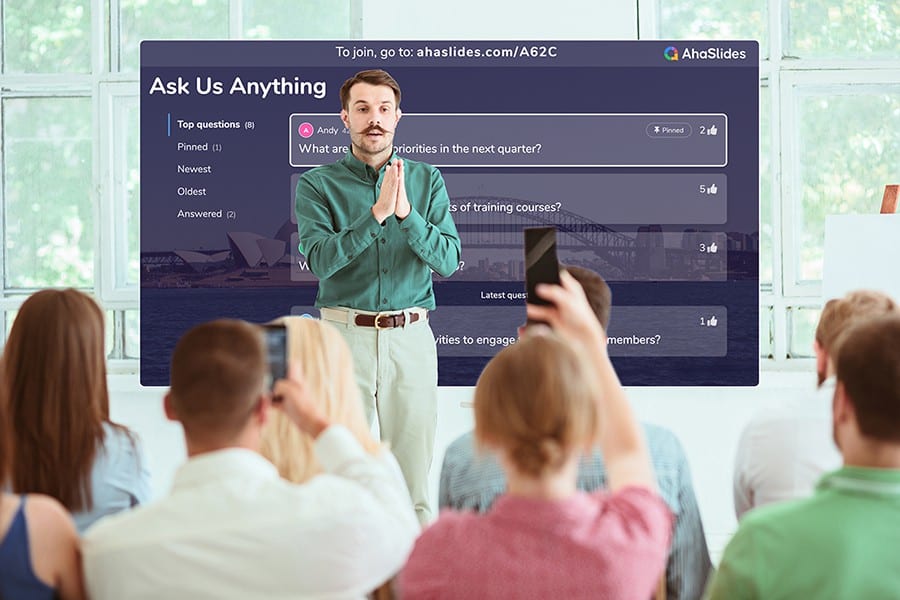
Pradėkite per kelias sekundes.
Padarykite savo Creative Powerpoint pristatymą dar geresnį naudodami AhaSlides šablonus! Prisiregistruokite nemokamai ir pasiimkite tai, ko norite iš šablonų bibliotekos!
🚀 Į debesis ☁️
Apžvalga
| Kas yra „Google“ skaidrių įmonė? | „Google Workspace“ |
| Kada buvo rastos „Google“ skaidrės? | Kovo 9, 2006 |
| Kas buvo parašyta „Google“ skaidrėse? | JavaScript |
Sukurkite interaktyvų „Google“ skaidrių pristatymą 3 paprastais veiksmais
Pažvelkime į 3 paprastus veiksmus, kaip perkelti interaktyvų „Google“ skaidrių pristatymą į „AhaSlides“. Pakalbėsime apie tai, kaip importuoti, kaip suasmeninti ir kaip padidinti pristatymo interaktyvumą.
- Geriausias 10 Powerpoint priedas į 2024
- Priimančioji a PowerPoint vakarėlis į 2024
Norėdami pamatyti priartintą versiją, būtinai spustelėkite vaizdus ir GIF.
1 veiksmas | „Google“ skaidrių pristatymo kopijavimas į „AhaSlides“.
- „Google“ skaidrių pristatyme spustelėkite „Failas“.
- Tada spustelėkite „Paskelbti žiniatinklyje“.
- Skirtuke „Nuoroda“ spustelėkite „Paskelbti“ (nesijaudinkite dėl žymimųjų laukelių, nes vėliau galėsite pakeisti nustatymus „AhaSlides“).
- Nukopijuokite nuorodą.
- Ateikite į „AhaSlides“ ir sukurkite „Google“ skaidrių skaidrę.
- Įklijuokite nuorodą į laukelį „Google“ skaidrių paskelbta nuoroda“.
Jūsų pristatymas bus įterptas į skaidrę. Dabar galite pradėti kurti „Google“ skaidrių pristatymą interaktyvų!
2 veiksmas | Ekrano nustatymų suasmeninimas
Daugelis „Google“ skaidrių pristatymo nustatymų galimi „AhaSlides“. Pažiūrėkime, ką galite padaryti, kad pristatymas būtų rodomas geriausioje šviesoje.
Viso ekrano ir lazerinis žymeklis
Pristatydami skaidrės apačioje esančioje įrankių juostoje pasirinkite parinktį „Visas ekranas“.
Po to pasirinkite lazerio žymiklio funkciją, kad jūsų pristatymas būtų realesnis.
Automatiškai progresuojančios skaidrės
Galite automatiškai perkelti skaidres į priekį naudodami piktogramą „leisti“ apatiniame kairiajame skaidrės kampe.
Norėdami pakeisti skaidrės judėjimo greitį, spustelėkite piktogramą „Nustatymai“, pasirinkite „Automatinis judėjimas (kai grojama)“ ir pasirinkite greitį, kuriuo norite rodyti kiekvieną skaidrę.
Garsiakalbio pastabų nustatymas
Jei norite nustatyti garsiakalbio užrašus, būtinai atlikite tai prieš paskelbdami „Google“ skaidrių pristatymą.
Įrašykite savo garsiakalbio užrašus į „Google“ skaidrių garsiakalbio pastabų langelį. Tada paskelbkite savo pristatymą, kaip išdėstyta žingsnis 1.
Galite peržiūrėti pranešėjo pastabas „AhaSlides“ apsilankę „Google“ skaidrių skaidrėje, spustelėję „nustatymų“ piktogramą ir pasirinkę „Atidaryti pranešėjo pastabas“.
Jei norite pasilikti šiuos užrašus tik sau, būtinai pasidalinkite tik vienas langas (tas, kuriame yra jūsų pristatymas) pristatydami. Jūsų pranešėjo pastabos bus rodomos kitame lange, o tai reiškia, kad auditorija jų nematys.
3 veiksmas | Padaryti interaktyvų
Yra keletas būdų, kaip maksimaliai padidinti interaktyvaus „Google“ skaidrių pristatymo poveikį. Pridėję „AhaSlides“ dvipusę technologiją, galite kurti dialogą per viktorinas, apklausas ir klausimus bei atsakymus apie pristatymo temą.
1 variantas: atlikite viktoriną
Viktorinos yra puikus būdas patikrinti auditorijos supratimą apie temą. Padėti vieną pristatymo pabaigoje gali tikrai padėti įtvirtinti naujas žinias linksmai ir įsimintinai.
1. Sukurkite naują skaidrę „AhaSlides“ po „Google“ skaidrių skaidrės.
2. Pasirinkite viktorinos skaidrės tipą.
3. Užpildykite skaidrės turinį. Tai bus klausimo pavadinimas, parinktys ir teisingas atsakymas, laikas atsakyti ir atsakymų taškų sistema.
4. Pakeiskite fono elementus. Tai apima teksto spalvą, pagrindinę spalvą, fono paveikslėlį ir jo matomumą skaidrėje.
5. Jei norite įtraukti daugiau viktorinos skaidrių prieš atskleisdami bendrą pirmaujančiųjų sąrašą, skirtuke „Turinys“ spustelėkite „Pašalinti pirmaujančiųjų lentelę“.
6. Sukurkite kitas viktorinos skaidres ir visoms jas spustelėkite „Pašalinti pirmaujančiųjų sąrašą“. išskyrus paskutinę skaidrę.
2 variantas: padarykite apklausą
Apklausa jūsų interaktyvaus „Google“ skaidrių pristatymo viduryje daro stebuklus kuriant dialogą su auditorija. Tai taip pat padeda iliustruoti savo požiūrį tokioje aplinkoje tiesiogiai įtraukia jūsų auditoriją, skatinantis daugiau įsitraukimo.
Vardas, parodysime, kaip sukurti apklausą:
1. Sukurkite naują skaidrę prieš arba po „Google“ skaidrių skaidrės. (Slinkite žemyn, kad sužinotumėte, kaip pateikti apklausą „Google“ skaidrių pristatymo viduryje).
🎊 Geriausias internetinės viktorinos kūrėjas 2024 m.!
2. Pasirinkite klausimo tipą. Kelių pasirinkimų skaidrė puikiai tinka apklausai, kaip ir atvira skaidrė arba žodžių debesis.
3. Pateikite klausimą, pridėkite parinktis ir atžymėkite laukelį „Šis klausimas turi teisingą (-us) atsakymą (-us)“.
4. Galite tinkinti foną taip pat, kaip paaiškinome „padaryti viktoriną' variantas.
🎊 Geriausias internetinių apklausų rengėjas 2024 m
Jei norite įterpti viktoriną į „Google“ skaidrių pristatymo vidurį, galite tai padaryti tokiu būdu:
1. Sukurkite apklausos skaidrę taip, kaip ką tik minėjome, ir įdėkite ją po jūsų „Google“ skaidrių skaidrė.
2. Sukurkite naują „Google“ skaidrių skaidrę po jūsų apklausa.
3. Įklijuokite tą pačią paskelbtą „Google“ skaidrių pristatymo nuorodą į šios naujos „Google“ skaidrės skaidrės langelį.
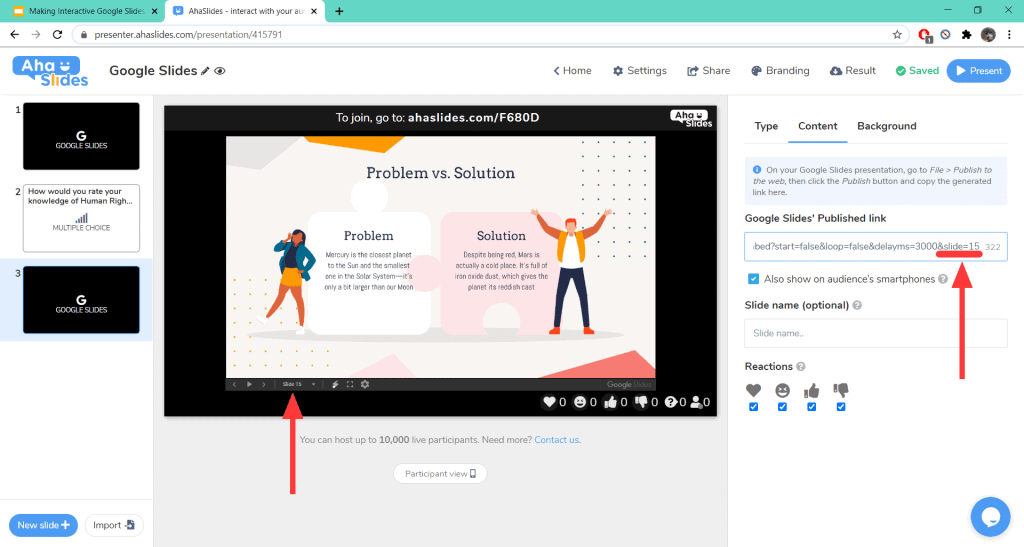
4. Paskelbtos nuorodos pabaigoje pridėkite kodą: & skaidrė = + skaidrės, su kuria norite atnaujinti savo pristatymą, numerį. Pavyzdžiui, jei noriu atnaujinti savo pristatymą 15 skaidrėje, rašyčiau & skaidrė = 15 paskelbtos nuorodos pabaigoje.
Šis metodas puikiai tinka, jei norite pasiekti tam tikrą „Google“ skaidrių pristatymo skaidrę, surengti apklausą ir po to atnaujinti likusį pristatymą.
Jei ieškote daugiau pagalbos, kaip atlikti „AhaSlides“ apklausą, peržiūrėkite mūsų Straipsnis ir video pamoka čia.
3 variantas: atlikite klausimus ir atsakymus
Puiki bet kokio interaktyvaus „Google“ skaidrių pristatymo bruožas yra tiesioginiai klausimai ir atsakymai. Ši funkcija leidžia auditorijai pateikti klausimus ir netgi į juos atsakyti tu turi pozavo juos.
Kai importuosite „Google“ skaidrių pristatymą į „AhaSlides“, negalėsite naudoti „Google“ skaidrių integruotos klausimų ir atsakymų funkcijos. Tačiau, taip pat lengvai galite naudoti „AhaSlides“ funkciją!
1. Sukurkite naują skaidrę prieš jūsų „Google“ skaidrių skaidrė.
2. Klausimo tipe pasirinkite Klausimai ir atsakymai.
3. Pasirinkite, ar keisti antraštę, ar leisti auditorijai matyti vieni kitų klausimus ir ar leisti anoniminius klausimus.
4. Įsitikinkite, kad auditorija gali jums siųsti klausimus ant visų skaidrių.
Naudodama pristatymo kodą, auditorija gali pateikti jums klausimų per visą pristatymą. Galite grįžti prie šių klausimų bet kada, nesvarbu, ar tai vyksta pristatymo viduryje, ar po jo.
Štai keletas „AhaSlides“ klausimų ir atsakymų funkcijos:
- Rūšiuoti klausimus į kategorijas kad jie būtų tvarkingi. Galite prisegti svarbius klausimus, į kuriuos norite grįžti vėliau, arba galite pažymėti klausimus kaip atsakytus, kad galėtumėte stebėti, į ką atsakėte.
- Balsuojantys klausimai leidžia kitiems auditorijos nariams pranešti apie tai laidos vedėjui jie taip pat norėtų, kad būtų atsakyta į kito asmens klausimą.
- Klausia bet kada reiškia, kad pristatymo srauto niekada nenutraukia klausimai. Tik vedėjas kontroliuoja, kur ir kada atsakyti į klausimus.
Jei norite gauti daugiau patarimų, kaip panaudoti klausimus ir atsakymus, kad sukurtumėte geriausią interaktyvų „Google“ skaidrių pristatymą, peržiūrėkite mūsų vaizdo pamoką čia.
Kodėl į „AhaSlides“ įtraukti interaktyviąsias „Google“ skaidres?
Jei abejojate, kodėl norėtumėte įterpti „Google“ skaidrių pristatymą į „AhaSlides“, leiskite mums 4 priežastys.
#1. Daugiau bendravimo būdų

Nors „Google Slides“ turi puikią klausimų ir atsakymų funkciją, ji trūksta daugybės kitų funkcijų kurie skatina vedėjo ir auditorijos sąveiką.
Pavyzdžiui, jei vedėjas nori surinkti informaciją apklausos būdu, jis turėtų apklausti savo auditoriją prieš prasidedant pristatymui. Tada jie turėtų greitai sutvarkyti šią informaciją į savo pačių sukurtą juostinę diagramą, kol jų auditorija tyliai sėdi ant „Zoom“. Toli gražu ne idealas.
Na, „AhaSlides“ leidžia tai padaryti skristi.
Paprasčiausiai pateikite klausimą skaidrėje su keliais pasirinkimais ir palaukite, kol jūsų auditorija atsakys. Jų rezultatai patraukliai ir akimirksniu pasirodo juostoje, spurgoje ar pyragų diagramoje, kad visi galėtų juos pamatyti.
Taip pat galite naudoti a žodžio debesies skaidrė rinkti nuomones tam tikra tema prieš ją pristatant, jos metu arba po jos. Dažniausiai vartojami žodžiai bus rodomi didesni ir labiau centralizuotai, todėl jūs ir jūsų auditorija puikiai suprasite kiekvieno požiūrį.
🎉 Live Word Cloud Generator | 1 m. 2024 nemokamas žodžių grupių kūrėjas
#2. Aukštesnis sužadėtuvės
Vienas iš pagrindinių būdų, kaip aukštesnė sąveika gali būti naudinga jūsų pristatymui, yra norma įsipareigojimas.
Paprasčiau tariant, jūsų auditorija skiria daug daugiau dėmesio, kai tiesiogiai dalyvauja pristatyme. Kai jie gali išsakyti savo nuomonę, užduoti savo klausimus ir matyti savo duomenis diagramose, jie prisijungti su jūsų pristatymu asmeniškesniu lygiu.
Auditorijos duomenų įtraukimas į savo pristatymą taip pat yra puikus būdas padėti prasmingiau suformuluoti faktus ir skaičius. Tai padeda žiūrovams pamatyti didesnį vaizdą ir suteikia jiems ką nors susieti.
#3. Daugiau linksmų ir įsimintinų pristatymų
Pramogos vaidina a lemiamas vaidmuo mokantis. Mes tai žinome daugelį metų, bet ne taip paprasta linksmybes pritaikyti pamokose ir pristatymuose.
Vienas tyrimas nustatė, kad linksmybės darbo vietoje yra palankios better ir drąsiau idėjos. Daugybė kitų rado išskirtinį teigiamą ryšį tarp smagių pamokų ir mokinių gebėjimo prisiminti jose esančius faktus.
„AhaSlides“ viktorinos funkcija tam puikiai tinka. Tai paprastas įrankis, kuris skatina linksmybes ir skatina konkurenciją auditorijoje, jau nekalbant apie įsitraukimo lygio pakėlimą ir kūrybiškumo teikimą.
Sužinokite, kaip padaryti geriausią „AhaSlides“ viktoriną su šia pamoka.
#4. Daugiau dizaino funkcijų
Yra daug būdų, kaip „AhaSlides“ naudotojai gali pasinaudoti „Google“ skaidrių aukščiausios kokybės funkcijomis. Svarbiausia, kad tai įmanoma suasmeninkite savo skaidres „Google Slides“ prieš integruodami pristatymą į „AhaSlides“.
Didelis „Google Slides“ šrifto, vaizdo, spalvų ir išdėstymo parinkčių gylis gali padėti „AhaSlides“ pristatymą atgaivinti. Šios funkcijos leidžia kurti pristatymą tokiu stiliumi, kuris susieja jūsų auditoriją su jūsų tema.
Pridėti naują aspektą prie interaktyvių „Google“ skaidrių?
Tada išbandykite „AhaSlides“ nemokamai.
Mūsų nemokamas planas suteikia jums visiška prieiga į mūsų interaktyvias funkcijas, įskaitant galimybę importuoti „Google“ skaidrių pristatymus. Padarykite juos interaktyvius naudodami bet kurį iš čia aptartų metodų ir pradėkite džiaugtis pozityvesniu atsiliepimu į jūsų pristatymus.
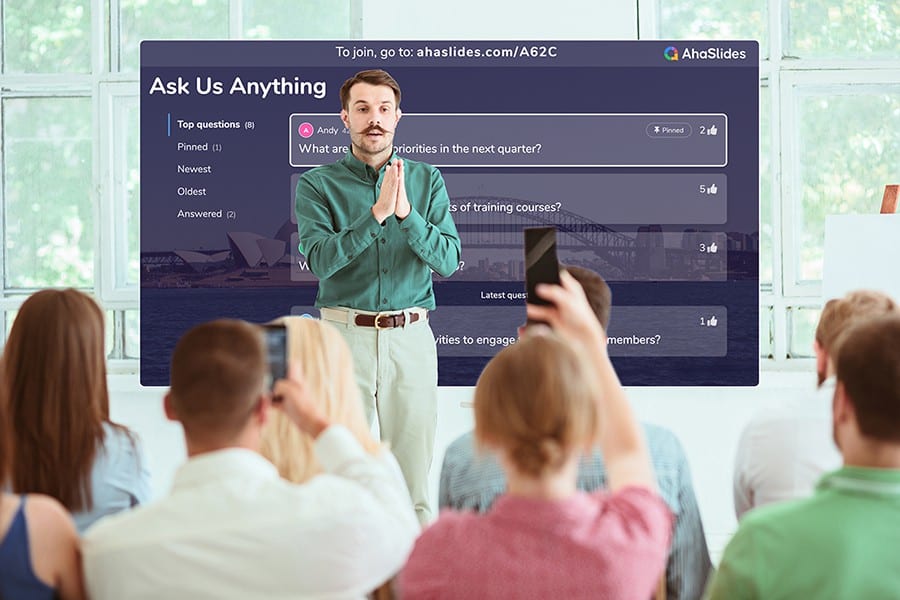
Pradėkite per kelias sekundes.
Padarykite savo Creative Powerpoint pristatymą dar geresnį naudodami AhaSlides šablonus! Prisiregistruokite nemokamai ir pasiimkite tai, ko norite iš šablonų bibliotekos!
🚀 Į debesis ☁️
Dažnai užduodami klausimai
Ar „Google“ skaidrės ir „Powerpoint“ yra tas pats?
Taip ir Ne. „Google“ skaidrės yra internete, nes vartotojai gali kartu redaguoti bet kur. Tačiau jums visada reikės interneto, kad galėtumėte redaguoti „Google“ skaidrių pristatymą.
Kas yra „Google“ skaidrių trūkumas?
Susirūpinimas saugumu. Nors „Google“ jau seniai bandė pagerinti saugos problemas, gana sunku visada išlaikyti „Google Workspace“ privačią, ypač kai vartotojai gali prisijungti keliuose įrenginiuose.
„Google“ skaidrių apribojimas?
Mažiau animacijos ir efektų skaidrėse, laiko juostos atkūrimas ir animuoti gifai
Kaip pakeisti skaidrės greitį „Google“ skaidrėse?
Viršutiniame dešiniajame kampe spustelėkite „Skaidrių demonstravimas“, tada pasirinkite „Automatinio perkėlimo parinktys“, tada spustelėkite „Pasirinkite, kaip greitai perkelti skaidres“.